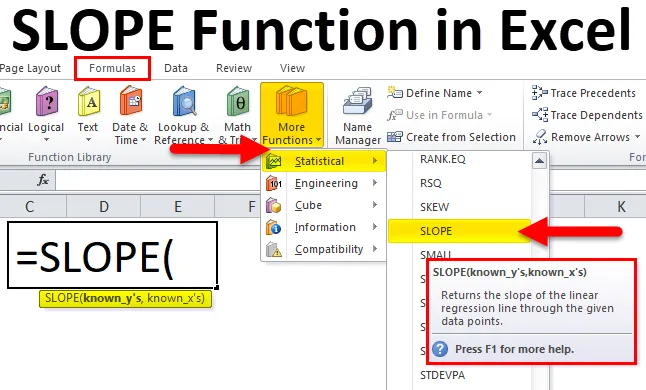
Función PENDIENTE en Excel (Tabla de contenido)
- Función PENDIENTE en Excel
- PENDIENTE Fórmula en Excel
- ¿Cómo usar la función PENDIENTE en Excel?
Función PENDIENTE en Excel
La función SLOPE es una función estadística en Excel. La función PENDIENTE calcula la pendiente de una línea generada por regresión lineal.
Antes de ir a una breve introducción sobre la función SLOPE en excel, discutamos qué es SLOPE?
¿Qué es la PENDIENTE de una línea?
La pendiente de una línea no es más que la inclinación de la línea. La pendiente de una línea recta muestra cuán empinada es la línea. "Cuanto más empinada es la línea, mayor es la pendiente".
Ahora, mira las siguientes líneas.
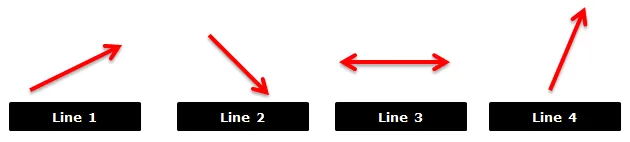
Permítanme decir que cada una de las líneas anteriores representa el dinero en la cuenta bancaria durante un período.
Línea 1: esta línea está subiendo. Eso significa que la cantidad de dinero en esta cuenta bancaria aumenta durante un período.
Línea 2: esta línea está bajando. Eso significa que la cantidad de dinero en esta cuenta bancaria disminuye durante un período.
Línea 3: Esta es una línea recta horizontal que no sube ni baja. Esta es una línea constante y la cantidad de dinero permanece constante.
Línea 4: Esta es una línea que también sube como la primera línea. Pero esta línea parece subir más rápido que la primera línea. Esta línea se ve más pronunciada que la primera. La cantidad de dinero en esta cuenta bancaria aumenta más rápido debido a la línea más pronunciada.
¿Qué pasa si queremos ser específicos acerca de cómo describimos esta inclinación? PENDIENTE se describe como la inclinación de la línea.
PENDIENTE = SUBIR / CORRER
RISE es el cambio vertical y RUN es el cambio horizontal.
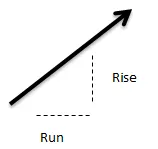
Para financiar la PENDIENTE tomamos el "cambio en aumento sobre un cambio en la ejecución".
Ejemplos de PENDIENTE:
Ejemplo 1: mira el gráfico a continuación.
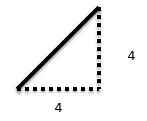
Pendiente de la línea = 4/4 = 1
Ejemplo 2: mira el gráfico a continuación.
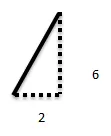
Pendiente de la línea = 6/2 = 3
Ejemplo 3: mira el gráfico a continuación.
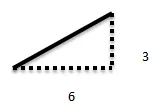
Pendiente de la línea = 3/6 = 0.5
Ejemplo 4: Mira el gráfico a continuación.
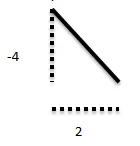
Pendiente de la línea = -4/2 = -2
PENDIENTE Fórmula en Excel
A continuación se muestra la fórmula SLOPE en Excel:
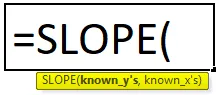
PENDIENTE La fórmula incluye dos argumentos:
- Known_y's: este es un rango de celdas de valores numéricos dependientes.
- Known_x's: este es un rango de celdas de valores numéricos independientes.
La longitud de Known_y's debería ser la misma que la de Known_x's, pero la varianza no debería ser cero.
¿Cómo usar la función PENDIENTE en Excel?
La función SLOPE en Excel es muy simple y fácil de usar. Veamos ahora cómo usar esta función SLOPE en Excel con la ayuda de algunos ejemplos.
Puede descargar esta plantilla Excel de la función SLOPE aquí - Plantilla Excel de la función SLOPEEjemplo 1
En este ejemplo, tengo dos conjuntos de valores (Known_y's y Known_x's). Calcule la pendiente de estos dos rangos usando la función PENDIENTE en Excel.
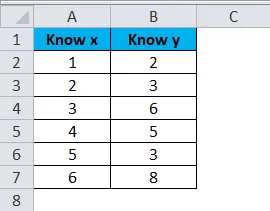
Aplique la función PENDIENTE para obtener el valor de la pendiente de la línea.
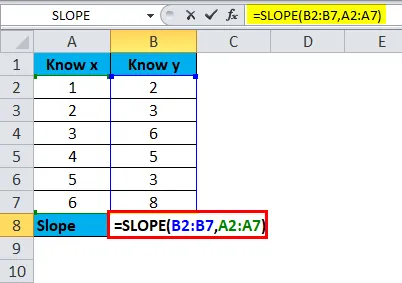
Entonces el resultado será:
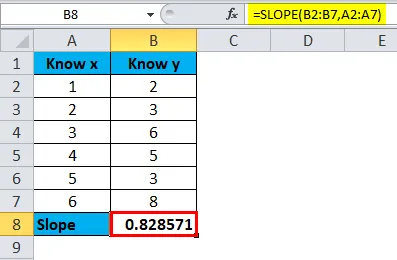
Insertar gráfico para ello.
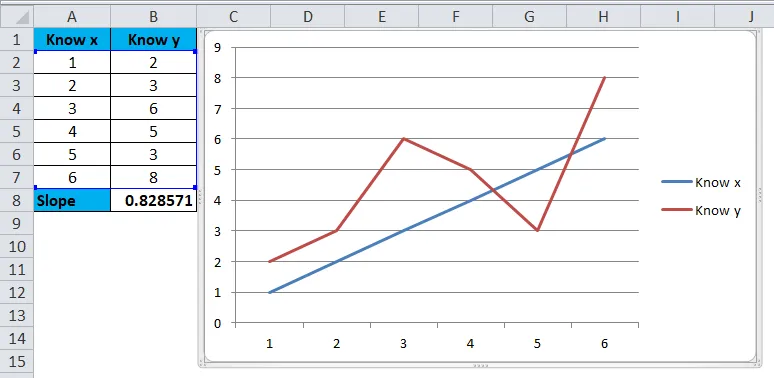
Ejemplo 2: podemos ingresar directamente los valores a la fórmula en sí, pero con llaves. Las imágenes a continuación son ejemplos de ello.
Foto 1
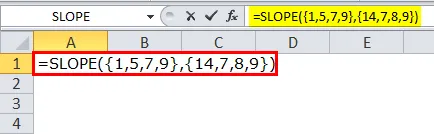
Entonces el resultado será:
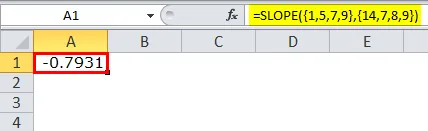
Imagen 2
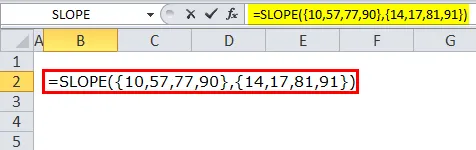
Entonces el resultado será:
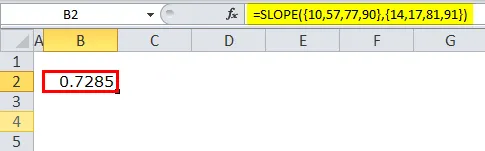
PENDIENTE como función VBA
A continuación se muestra el código para ejecutar macro para la función PENDIENTE:
Sub SLOPE_Example ()
Paso 1: declarar variables
Dim Known_X As Range
Dim Known_Y As Range
Paso 2: establece las variables del objeto
Establecer Known_X = Rango ("A2: A7")
Establecer conocido_Y = Rango ("B2: B7")
Paso 3: muestra el resultado en el cuadro de mensaje
MsgBox Application.WorksheetFunction.Slope (Known_Y, Known_X)
End Sub
Cosas para recordar sobre la función PENDIENTE en Excel
- Ambos parámetros deben tener la misma longitud. Por ejemplo, si el rango de Known_y es A2: A10, los valores de Known_x deben estar en el rango de la misma longitud.
- Ambos argumentos pueden aceptar solo valores numéricos, si hay valores de texto o cadena, entonces excluye esos valores. Los argumentos pueden contener números o nombres que contienen números.
- ¡Ambos argumentos no deberían estar vacíos si alguno de los rangos está vacío, entonces el resultado será # DIV / 0!
- Una varianza de los dos argumentos no debe ser cero. Si la varianza es cero, ¡obtendremos # DIV / 0!
- Aprenda los conceptos básicos de SLOPE para comprender el método de trabajo de SLOPE en Excel.
Esta ha sido una guía para la función PENDIENTE en Excel. Aquí discutimos la Fórmula SLOPE en Excel y cómo usar la Función SLOPE en Excel junto con ejemplos prácticos y plantillas de Excel descargables. También puede consultar nuestros otros artículos sugeridos:
- Guía para la función Excel RAND
- Información de la función SUMA en Excel
- Conozca la función LEN en Excel
- Guía sobre la función INCLUSO en Excel